Lai paildzinātu klēpjdatora akumulatora darbības laiku, izmantojiet akumulatora taupītāju operētājsistēmā Windows 10

Operētājsistēmā Windows 10 ir iekļauta jauna funkcija ar nosaukumu Battery Saver, kas sola no jūsu planšetdatora vai klēpjdatora akumulatora izspiest tik daudz sulas jūsu dienai.
Ja jūs pastāvīgi atrodaties ceļā, akumulatora darbības laiks irkritiskā daļa no tā, kā maksimāli izmantot savu dienu. Windows 10 ir iekļauta jauna funkcija ar nosaukumu Battery Saver, kas sola izspiest tik daudz sulas no planšetdatora vai klēpjdatora akumulatora. Apskatīsim, kā to iestatīt un izmantot.
Izmantojot Windows 10 akumulatora taupītāju
Sāciet ar darbības centra atvēršanu, noklikšķinot uz ikonas uzdevumjoslā vai izmantojot īsinājumtaustiņu Windows taustiņš + A. Pēc tam vienkārši noklikšķiniet vai pieskarieties Akumulatora taupīšana ātra flīze.
Pēc akumulatora taupīšanas režīma aktivizēšanas paziņojumā par akumulatoru parādās emblēma.
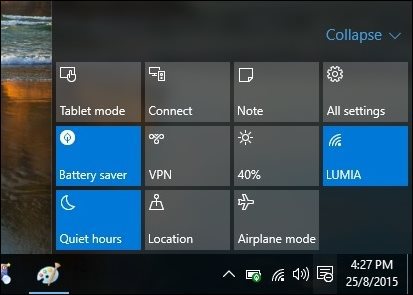
Tā tas ir? Nē, akumulatora ekonomija darbojas vairāk, un jūs varat vēl vairāk pielāgot noklusējumus, lai pēc iespējas vairāk izmantotu. Tas darbojas, atspējojot fona aktivitātes un push paziņojumus. Lai to turpmāk pielāgotu, dodieties uz Iestatījumi> Sistēma> Akumulatora taupītājs.

Ir divas jomas, kurās var veikt pielāgojumus: Akumulatora lietošana un Akumulatora taupīšanas iestatījumi.
Akumulatora lietošana sniedz pārskatu par visām lietotnēm un pakalpojumiempašlaik tiek izmantots. Jūs varat saņemt informāciju pēc pieprasījuma par to, cik daudz izmantojuma aspektus sistēma, piemēram, Wireless un Display, izmanto. Zemāk esošajā ekrānuzņēmumā varat redzēt, kuras lietotnes man pašlaik darbojas, piemēram, Microsoft Word, Iestatījumi, Paint un tādus pakalpojumus kā Cortana. Ja ir kāda lietotne, kuras darbību viena vai otra iemesla dēļ es turpinātu darboties, piemēram, ja es vēlos saņemt jaunākos Twitter paziņojumus, es varu veikt korekciju un pievienot to sarakstam.
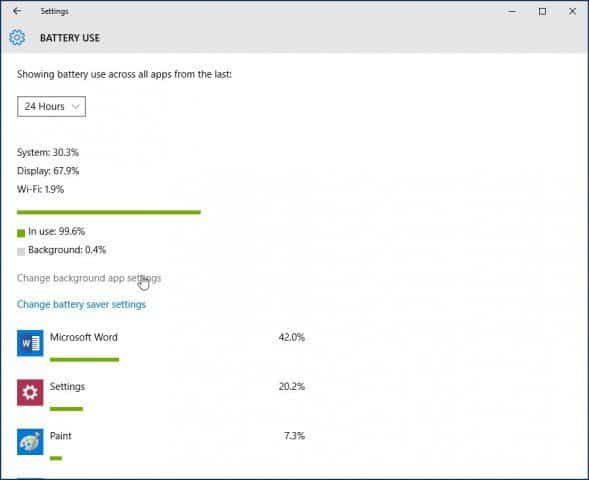
Lai to izdarītu, atlasiet Mainiet lietotnes fona iestatījumus Pēc tam pārslēdziet ieslēgšanas / izslēgšanas slēdzi lietotnei, kuru vēlaties turpināt darbināt fonā.
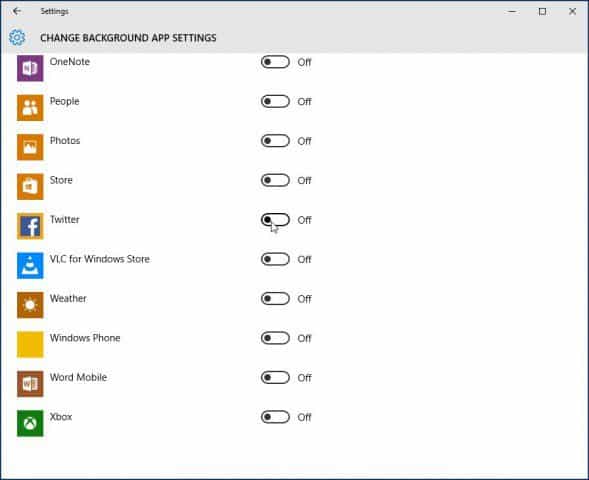
Automātiski iespējot akumulatora enerģijas taupīšanas iestatījumu
Ja vēlaties, varat automātiski iespējot Battery Saver, kad akumulatora darbības laiks sasniedz noteiktu slieksni. Piemēram, teiksim, kad akumulatora darbības laiks sasniegs 50%, tas automātiski ieslēgsies.

Klikšķis Akumulatora taupīšanas iestatījumi no cilnes Akumulatora taupītājs. Pēc tam velciet slīdni uz vēlamo punktu, kur vēlaties to iespējot.
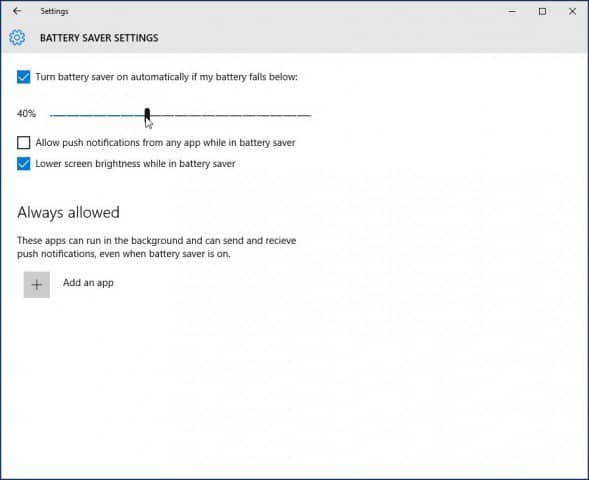
Varat arī iestatīt akumulatora taupīšanas iestatījumus uzautomātiski saņemt paziņojumus par push darbību un aptumšot ekrānu. Vēl viena šeit pielāgojama iespēja ir tāda, ka dažas lietotnes vienmēr sūta un saņem push paziņojumus, neietekmējot akumulatora taupītāju. Noklikšķiniet uz Pievienojiet lietotni un atlasiet pievienojamo lietotni.
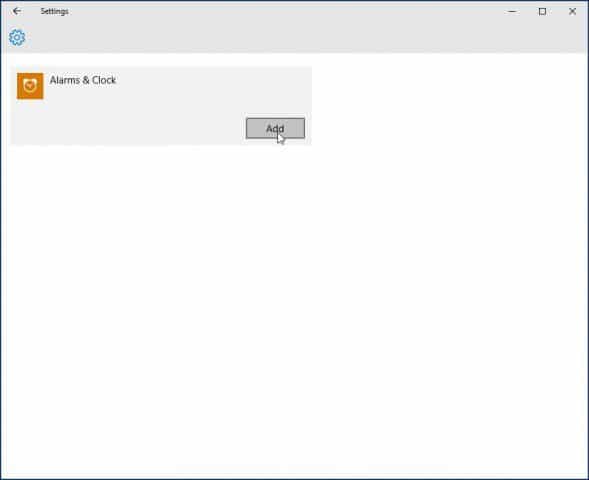
Ja sarakstā neredzat citas fona lietotnes, vispirms tās iespējojiet Sākt> Iestatījumi> Konfidencialitāte> Fona lietotnes pēc tam tie parādīsies akumulatora taupīšanas iestatījumos.
Kā akumulatora taupīšanas funkcija ir darbojusies jūsu labā? Vai jūs to varat konfigurēt, lai klēpjdatorā akumulators darbotos visu dienu? Atstājiet komentāru zemāk un dariet mums to zināmu.










Atstājiet savu komentāru